
Använda Google Cloud Print
Google Cloud Print är en tjänst som låter användare med ett Google-konto skriva ut från en uppkopplad smartphone, surfplatta, dator etc. med program som stöder Google Cloud Print. Till skillnad från normal utskrift från en dator krävs ingen skrivardrivrutin.
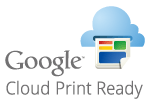

|
|
En miljö krävs i vilken du kan ansluta till internet för att registrera maskinen och skriva ut med Google Cloud Print. Dessutom är kunden ansvarig för eventuella avgifter för internetuppkopplingen.
Google Cloud Print kan vara otillgängligt beroendes på ditt land eller din region.
Google Cloud Print stöder inte utskrift från IPv6-adresser.
Om <Fast LAN + trådlöst LAN> har valts i <Välj gränssnitt>, kan endast lokal utskrift utföras när du är direkt ansluten till maskinen med hjälp av trådlöst LAN.<Välj gränssnitt>
|

|
|
Ett Google-konto krävs för att använda Google Cloud Print. Om du inte har ett Google-konto, skapa ett på Googles webbplats.
|
Kontrollera maskinens inställningar
Kontrollera följande innan du ställer in molnutskrift.
Se till att maskinens IPv4-adress är angiven och att maskinen kan kommunicera med de andra datorerna på nätverket.
Se till att inställningarna för datum och tidszon stämmer. Ställa in datum/tid
Om hantering av avdelnings-ID är inställt, se till att du kan skriva ut från en dator utan att ange avdelnings-ID eller -PIN. Använd avdelnings-ID för att hantera utskrift eller fjärrscanning via dator
Registrera enheten med Google Cloud Print
Om du registrerar enheten för Google Cloud Print kan du skriva ut var som helst med denna tjänst.
1
Starta Remote UI (Fjärranvändargränssnittet) och logga in som administratör. Starta Remote UI (Fjärranvändargränssnittet)
2
Klicka på [Settings/Registration].
3
Klicka på [Network Settings]  [Google Cloud Print Settings].
[Google Cloud Print Settings].
 [Google Cloud Print Settings].
[Google Cloud Print Settings].4
Klicka på [Edit...] för [Basic Settings].
5
Markera kryssrutan [Use Google Cloud Print]  [OK].
[OK].
 [OK].
[OK].6
Klicka på [Register...] i [Registration Status].

Omregistrera maskinen
För att omregistrera maskinen, radera dess registrering innan du registrerar den igen.
7
Klicka på webbadressen för [URL for Registration].
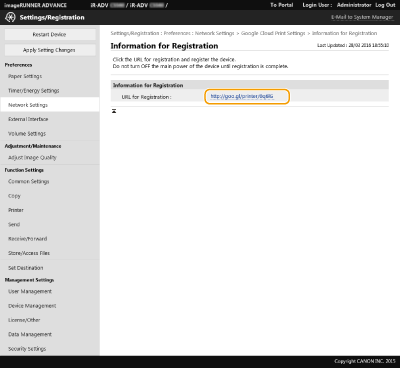
8
Följ anvisningarna på skärmen för att registrera maskinen.
Utskrift kan nu utföras från program som stöder Google Cloud Print, såsom Google Chrome™.

För mer information om de senaste programmen som stöder Google Cloud Print, kontrollera Google Cloud Prints webbplats.

|
Registrera från en mobil enhet eller Google ChromeDu kan också registrera maskinen från en mobil enhet eller Google Chrome. Innan registreringen är klar kommer följande skärm att visas på maskinen. Tryck på <Ja> om du vill slutföra registreringen.
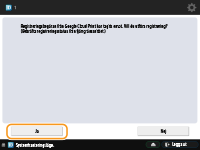
För mer information om olika registreringsmetoder, se din maskins handbok eller Google Cloud Prints webbplats.
|